导读 在生活和工作中,电脑和手机已成为不可或缺的必备工具,关于电脑和手机上的一些程序很多小伙伴经常都会遇到一些疑难杂症。 还不会使
在生活和工作中,电脑和手机已成为不可或缺的必备工具,关于电脑和手机上的一些程序很多小伙伴经常都会遇到一些疑难杂症。
还不会使用AutoCAD2010设置文字大小吗?那么还不会的朋友赶快来和小编一起学习一下使用AutoCAD2010设置文字大小的方法吧,希望通过本篇教程的学习,可以帮助大家更好地了解AutoCAD2010。
首先,打开AutoCAD2010,如下图,这是我的cad界面。
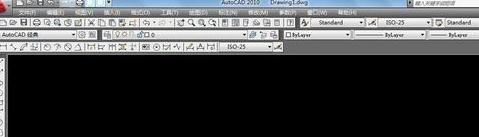
点击文字样式后,在弹出的窗口中,如下图,将大小下面空格勾上,你就可以设置高度了。
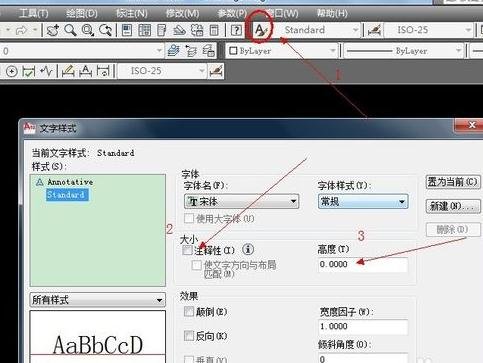
编辑的时候,直接修改 。
点击左下角的添加文字的标识,如下图。
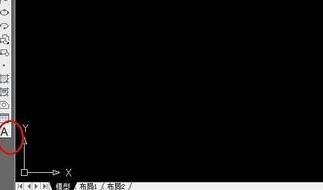
在存现的文字编辑框中,写好文字后,全选文字,你就可以在上面修改文字大小那里输入自己想要的大小了。
以上就是小编分享的使用AutoCAD2010设置文字大小的方法,希望可以帮助到大家哦。